Comment éperon un onglet de navigateur dans Chrome, Safari, Firefox, et plus
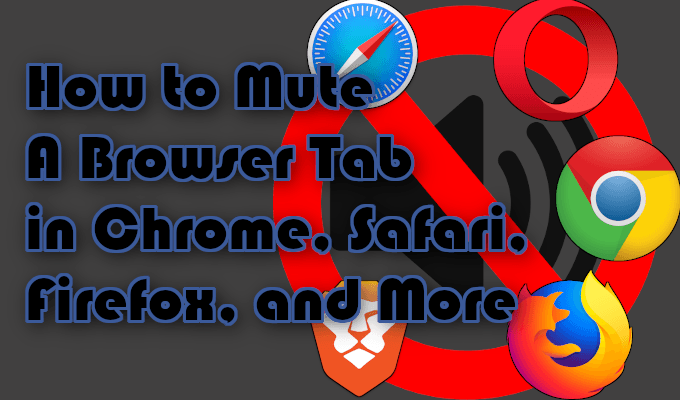
- 2697
- 172
- Lucas Bernard
Il y a de nombreuses raisons de vouloir muet un onglet dans votre navigateur préféré. Peut-être que vous ouvrez plusieurs onglets et l'un d'eux joue automatiquement une annonce? C'est si fort qu'il vous surprend et très probablement les voisins, alors vous essayez frénétiquement de localiser quel onglet dans lequel il joue. Vous êtes tellement frustré que vous commencez à les fermer tous un par un jusqu'à ce que le son meure enfin.
Ce genre de chose peut devenir très ennuyeux très rapidement. Heureusement, les navigateurs Web de bureau modernes comme Google Chrome et Mozilla Firefox vous ont donné le pouvoir de supprimer de tels ennuis sans prendre un temps précieux et une santé mentale. Laissez-nous vous montrer comment éperser un onglet dans Chrome, Safari, Firefox et d'autres navigateurs.
Table des matières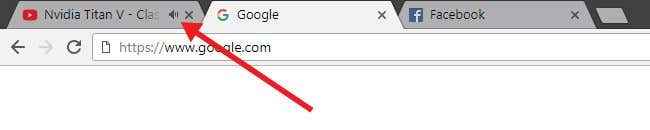
Tout ce que vous avez à faire est de rechercher cette icône et vous saurez dans quel onglet à naviguer. Maintenant, il ne reste plus qu'à mettre un terme à son règne de terreur audiale sans tuer carrément l'onglet lui-même.
Google Chrome, Mozilla Firefox et Brave
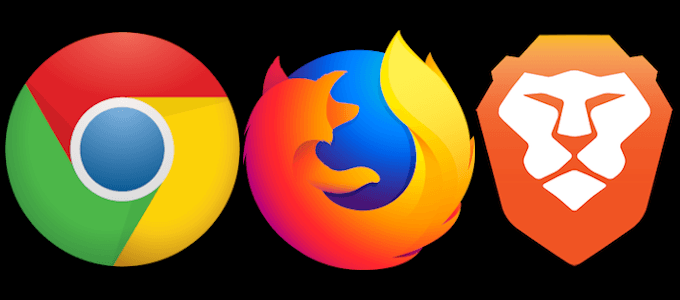
Ces trois navigateurs ont tous une approche similaire sur la façon de couper un onglet de navigateur. Chacun affichera cette icône de haut-parleur à l'intérieur de l'onglet lui-même. Tout ce que vous avez à faire pour arrêter le bruit est de cliquer sur l'icône dans l'onglet. Il ira d'une icône de volume à l'aspect normal en un avec une barre oblique en indiquant que l'onglet est muet.
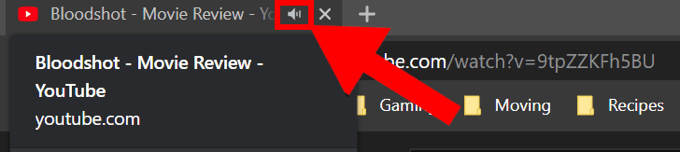
Si pour une raison quelconque, l'icône est trop petite pour vous ou si vous essayez de cliquer dessus mais continuez à frapper le X Si près de celle-ci par accident, il existe une autre méthode pour mousse un onglet. Vous pouvez cliquer avec le bouton droit sur l'onglet pour tirer un court menu. Localiser le choix pour Malentend Et cliquez dessus. Problème résolu.
Quelque chose que Google Chrome et Brave partagent que Firefox ne fait pas, c'est la possibilité de couper tous les onglets à partir d'un site spécifique juste là dans l'onglet. Dans le même menu que vous trouverez Site muet Ce qui fera ce qu'il dit mais pour tous les onglets de ce site maintenant et dans le futur.
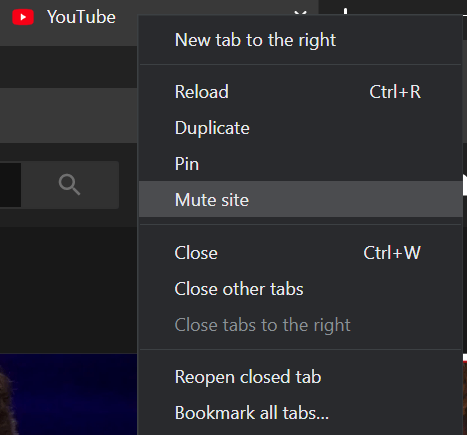
Ces trois navigateurs incroyables possèdent également une fonctionnalité automatique. Cela signifie que vous pouvez le configurer afin que les publicités ennuyeuses avec de la musique et des sons hurlants soient automatiquement muet. La fonctionnalité pour mue une onglet dans Chrome et d'autres navigateurs vous permet de créer une liste blanche de sites qui peuvent et ne peuvent pas jouer automatiquement.
Google Chrome et la fonctionnalité automatique brave peuvent être trouvées en naviguant dans Paramètres> Paramètres supplémentaires> Confidentialité et sécurité> Paramètres du site (ou paramètres de contenu)> SON. Vous pouvez alors commencer à ajouter des sites que vous ne voulez plus de sons de jeu automatique.
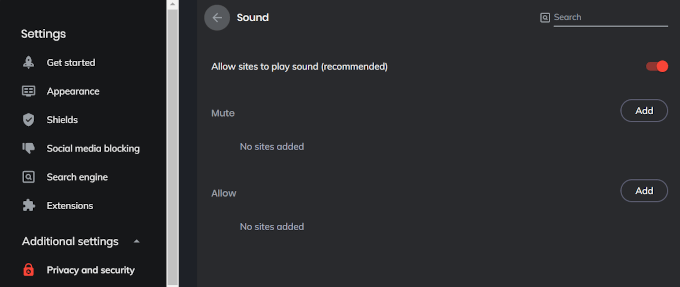
Firefox prend un chemin similaire mais plus court. Aller vers Options> Confidentialité et sécurité> Plate automatique. De là, vous pouvez modifier l'option dans le menu déroulant pour Bloquer l'audio et commencer à ajouter des sites Web à la liste blanche.
Apple Safari & Opera
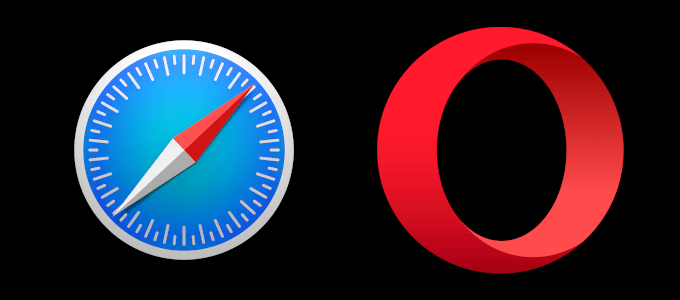
L'admigation d'un onglet de navigateur à Safari et à l'opéra est similaire aux navigateurs susmentionnés jusqu'à présent dans cet article. Vous pouvez localiser l'icône de volume et cliquer dessus ou cliquer avec le bouton droit sur l'onglet et choisir Malentend. Où ils diffèrent, safari propose également un onglet actif Muet cet onglet option. Une icône d'encein.

Lorsque vous cliquez avec le bouton droit sur un onglet dans l'opéra, vous avez la possibilité de Muets autres onglets. Cette fonctionnalité peut être incroyablement pratique si vous vous concentrez sur un seul onglet de navigateur et que vous souhaitez éviter d'être ennuyé par d'autres onglets qui peuvent comporter une annonce automatique.
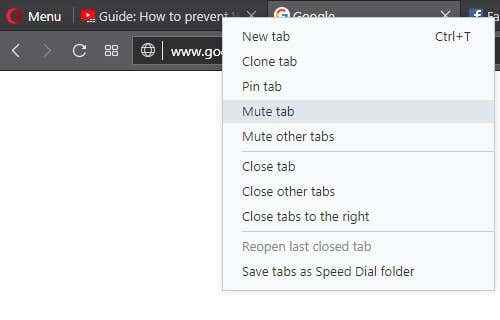
Microsoft Edge
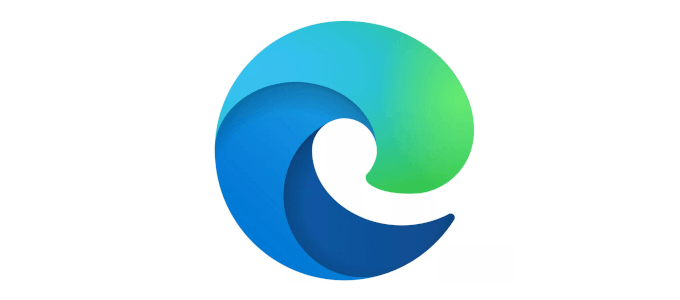
Microsoft Edge est la valeur aberrante de cet article. Il a l'icône de volume pour vous faire savoir qu'un onglet joue du son, mais contrairement au reste des navigateurs, il n'a pas de moyen direct de mute un onglet de navigateur.
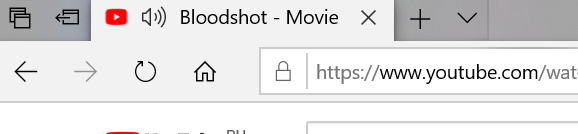
Au lieu de cela, vous devrez cliquer avec le bouton droit sur l'icône du haut-parleur dans la zone de notification dans le coin inférieur droit de votre écran et sélectionner Mélangeur à volume ouvert.
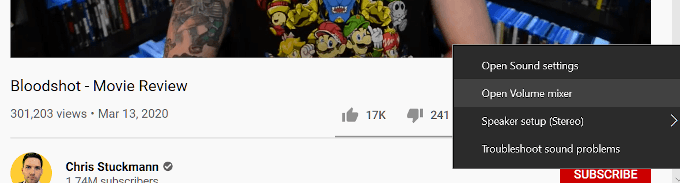
Alors vous devrez localiser l'onglet du navigateur Edge en jouant le son. Une fois trouvé, cliquez sur l'icône du haut-parleur sous le nom de la page pour le couper. Nabutin nécessitera que vous refaisiez ce processus à nouveau ou fermez simplement et réouvrez l'onglet.
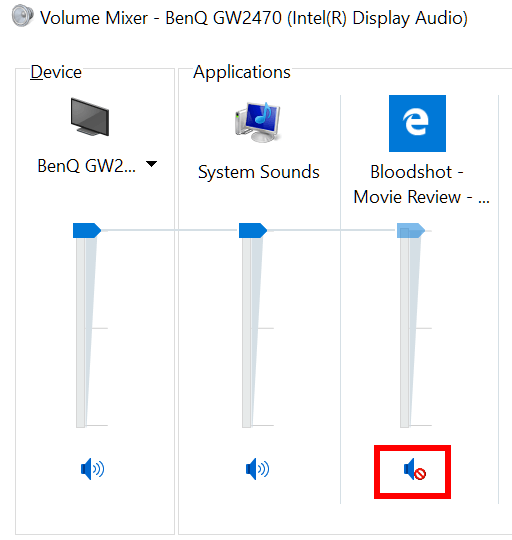
Jusqu'à ce que Microsoft arrive à amener son navigateur dans les années 2020, la seule autre chose que vous pouvez vraiment faire est d'utiliser un navigateur différent ou de mettre un terme au son au son.
Pour désactiver les sons en jouant indéfiniment au lieu de la nécessité de désactiver chacun individuellement, vous pouvez empêcher Edge de jouer tout sons.
- Accédez à votre Panneau de commande.
- Cliquer sur options Internet.
- Dirigez-vous dans l'onglet «avancé» et faites défiler vers le bas vers le Multimédia section.
- Décochez la boîte étiquetée Jouer des sons dans les pages Web.
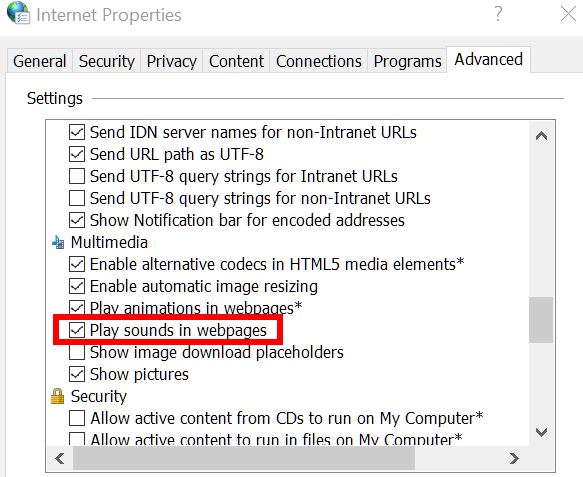
Pour activer à nouveau les sons, vous devrez suivre les mêmes étapes pour remettre la coche dans la case en plus Jouer des sons dans les pages Web.
- « Fonds d'écran esthétiques pour le bureau 7 meilleurs sites pour les trouver
- Comment intégrer la vidéo dans Google les diapositives »

